入力規則を作成する
Trail Together の動画
エキスパートの説明を見ながらこのステップを進めて行きたい場合は、Trail Together シリーズの一部である、こちらの動画をご覧ください。
はじめに
ダーティデータとは、不完全、不整合、古くなった、重複、またはスペルミスが多数あるデータのことです。いずれにせよ、混乱、時間の無駄、予算の無駄、内部および外部の不信感につながります。それは誰も望みません。組織の乱雑なデータのクリーンアップに予想以上の時間がかかっていませんか? そもそもデータがダーティにならないようにするにはどうすればよいのでしょうか? 漂白剤や手の除菌液は要りません。いくつかの規則、数式、検索条件、フローを設定するだけです。
入力規則を使用して制限を設定する
入力規則から始めましょう。これは、ビジネス固有の条件を設定して、ユーザーが 1 つ以上の項目に無効なデータを保存できないようにする機能です。入力規則では、レコードの保存時に数式が評価されます。入力規則の条件を満たさない場合、レコードは保存されません。規則の条件を満たさない場合、ユーザーにはカスタムエラーメッセージが表示され、レコードは保存されません。入力規則を使用すると、条件を適用し、適切な形式を設定し、一貫性を持たせることで、データ品質を高めることができます。
AW Computing のシステム管理者として、あなたの最初のクリーンアップ作業は、グローバル営業の統括責任者である Allison Wheeler の依頼によるものです。依頼者の目標は、商談のフェーズが「商談成立」に変わってから 2 週間以内にその配送がスケジュールされるようにすることです。入力規則を使用して期間条件を設定します。
入力規則を設定する前に、カスタム項目の [Delivery Schedule Date (配送スケジュール日)] を作成する必要があります。
-
歯車アイコン
 をクリックして、[Setup (設定)] を選択します。
をクリックして、[Setup (設定)] を選択します。
-
[Object Manager (オブジェクトマネージャー)] タブをクリックします。
-
[Opportunity (商談)] をクリックします。
-
[Fields & Relationships (項目とリレーション)] をクリックし、[New (新規)] をクリックします。
-
[Date (日付)] を選択して、[Next (次へ)] をクリックします。
- [Field Label (項目の表示ラベル)] に
Delivery Schedule Date(配送スケジュール日) と入力します。
-
[Next (次へ)] をクリックし、ステップ 3 を実行します。
- [Read-Only (参照のみ)] 列ヘッダーで、チェックボックスをオンにします。
- [Read-Only (参照のみ)] 列 で、[Standard User (標準ユーザー)] および [System Administrator (システム管理者)] チェックボックスを選択解除します。
-
[Next (次へ)] をクリックし、[Save (保存)] をクリックします。
次に、商談オブジェクトの入力規則を作成します。
- [Object Manager (オブジェクトマネージャー)] の [Opportunity (商談)] で、スクロールダウンして [Validation Rules (入力規則)] をクリックします。
-
[New (新規)] をクリックし、次の詳細で新規規則を作成します。
Field (項目)
Value (値)
Rule Name (ルール名)
Delivery_Schedule_14_Days_Or_LessActive (有効)
Select (オン)
Description (説明)
Sets end date for initial delivery(初回配送の終了日を設定)
次に、[Error Condition Formula (エラー条件数式)] を入力します。
- [Functions (関数)] リストから、[ISPICKVAL] を選択して、[Insert Selected Function (選択した関数を挿入)] をクリックします。
- 数式で、picklist_field を強調表示します。
-
[Insert Field (項目の挿入)] をクリックし、2 つ目のリストから [Stage (フェーズ)] を選択し、[Insert (挿入)] をクリックします。数式では [Stage (フェーズ)] は StageName に変換されます。
- 数式で、text_literal を強調表示し、
"Closed Won"(商談成立) (引用符を含む) と入力します。
- 数式の末尾をクリックしてカーソルを位置付けます。
-
[Insert Operator (演算子の挿入)] をクリックし、[&& And (&& かつ)] を選択します。
-
[Insert Operator (演算子の挿入)] をクリックし、[( Open Parenthesis (( 開き括弧)] を選択します。
-
[Insert Field (項目の挿入)] をクリックし、2 つ目のリストから [Delivery Schedule Date (配送スケジュール日)] を選択し、[Insert (挿入)] をクリックします。
-
[Insert Operator (演算子の挿入)] をクリックし、[- Subtract (- 減算)] を選択します。
-
[Insert Field (項目の挿入)] をクリックし、2 つ目のリストから [Close Date (完了予定日)] を選択し、[Insert (挿入)] をクリックします。
-
[Insert Operator (演算子の挿入)] をクリックし、[) Close Parenthesis () 閉じ括弧)] を選択します。
-
[Insert Operator (演算子の挿入)] をクリックし、 >[Greater Than (> 次の値より大きい)] を選択し、数式の末尾に
14と入力します。
- 数式が次のようになっていることを確認します。
- ISPICKVAL( StageName , "Closed Won") && ( Delivery_Schedule_Date__c - CloseDate ) > 14
-
[Check Syntax (構文を確認)] をクリックします。
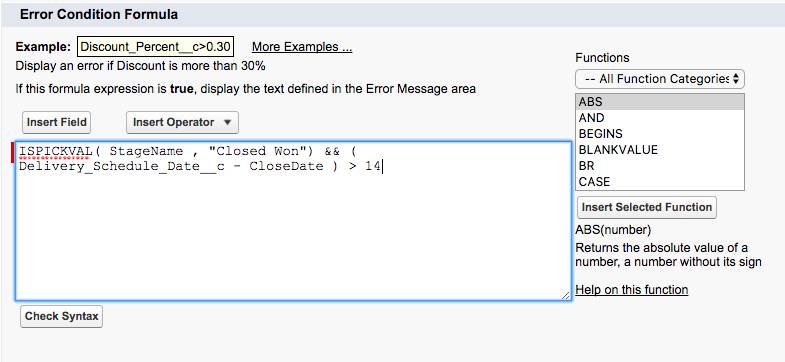
- 次に、エラーメッセージ情報を入力します。
Field (項目)
Value (値)
Error Message (エラーメッセージ)
Dates of type delivery must be no later than 14 days after close date(種別が delivery の日付は完了予定日から 14 日以内にしてください)Error Location (エラー表示場所)
Field (項目): Delivery Schedule Date (配送スケジュール日)
-
[Save (保存)] をクリックします。
入力規則を作成したことで、AW Computing のダーティデータ防止計画はよいスタートが切れました。次のステップに進み、数式項目でデータを適切かつクリーンにしましょう。
